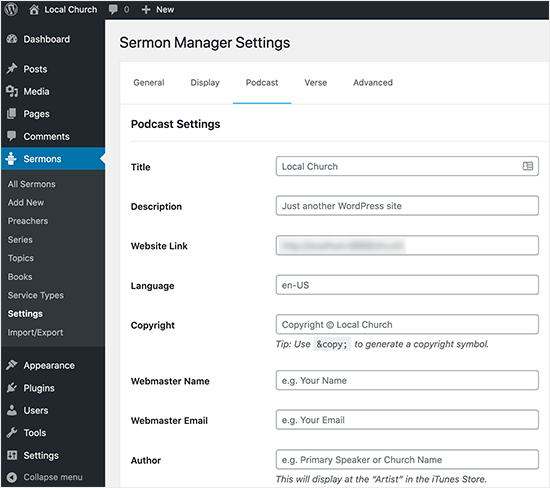Cần một cách dễ dàng để chia sẻ bài giảng trực tuyến với các thành viên nhà thờ của bạn?
Ghi lại và tải lên các bài giảng trên trang web của nhà thờ của bạn là một cách tuyệt vời để tiếp cận các thành viên không thể tham dự nhà thờ. Điều này cũng có thể giúp bạn thu hút các thành viên nhà thờ mới.
Trong bài viết này, chúng tôi sẽ hướng dẫn bạn cách ghi lại các nghi lễ âm thanh hoặc video, thêm chúng vào trang web của nhà thờ và để các thành viên của bạn đăng ký để bạn không bỏ lỡ một bản cập nhật nào.
Tiền thưởng, nếu nhà thờ của bạn không có trang web, chúng tôi cũng sẽ bao gồm nó.
Bạn đã sẵn sàng chưa Hãy bắt đầu.
 Tại sao ghi lại và tải lên bài giảng?
Tại sao ghi lại và tải lên bài giảng?
Bạn có thể đã tạo ra một trang web cho nhà thờ của bạn. Hầu hết các trang web của nhà thờ có chứa thông tin cơ bản như địa điểm, giờ phục vụ và một hình thức liên lạc.
Nhưng khi nói đến việc đưa các bài giảng lên mạng, hoặc thậm chí đưa tất cả các dịch vụ thờ phượng của bạn lên mạng, bạn có thể nghĩ rằng nó mất quá nhiều thời gian hoặc sẽ tốn rất nhiều tiền.
Có nhiều lý do tại sao việc đưa bài giảng của bạn lên mạng là hợp lý:
Nhiều khách truy cập mới đến nhà thờ của bạn có thể nghe trực tuyến trước khi đi qua cửa. Có thể có thành viên nhà thờ bị mất dịch vụ vì họ bị bệnh hoặc vì họ lớn tuổi và không thể ra ngoài nhiều. Một số thành viên có thể bỏ lỡ một phần của dịch vụ để chăm sóc một đứa trẻ đang khóc và muốn nghe phần còn lại.
Ngay cả đối với các thành viên có mặt trong suốt dịch vụ, mọi người có thể nghe lại và nhận được nhiều hơn từ tin nhắn khi bạn cung cấp bài giảng trực tuyến.
Thêm bài giảng cũng có thể giúp bạn có thêm lưu lượng truy cập vào trang web. Điều này là do các trang web thường xuất bản nội dung mới có xu hướng xếp hạng cao hơn trong kết quả tìm kiếm.
Và tin tốt là bạn không cần phải phá vỡ ngân hàng khi nói đến đô la và giờ tình nguyện. Nhiều nhà thờ và nhà thờ nhỏ cần tạo ra một trang web theo cách tiết kiệm nhất có thể.
Chúng tôi sẽ bao gồm các hướng dẫn về cách ghi lại các bài giảng trong ngân sách eo hẹp và cung cấp một số tùy chọn cho những người có ngân sách sản xuất cao hơn và tìm kiếm các giải pháp chuyên nghiệp hơn.
Bạn đã sẵn sàng để tìm hiểu làm thế nào để ghi lại các bài giảng và tải chúng lên trang web của bạn? Chúng tôi sẽ hướng dẫn bạn qua từng bước.
Dưới đây là một bản tóm tắt nhanh chóng mà bạn có thể sử dụng để dễ dàng điều hướng bài viết:
Cách tạo một trang web của nhà thờ Chọn đúng thiết bị ghi âm của nhà thờ Cách ghi lại bài giảng trực tuyến Bài giảng của bạn Tải lên Bài giảng trực tuyến Bài giảng trực tuyến
bước đi 1: Thiết lập trang web của nhà thờ của bạn
Nếu bạn đã tạo một trang web WordPress, bạn có thể nhấp vào đây để bỏ qua bước 2, trong đó tập trung vào việc lựa chọn thiết bị ghi âm của bạn.
Bạn có thể xem video hướng dẫn này hoặc đọc hướng dẫn từng bước của chúng tôi về cách tạo trang web WordPress để bắt đầu.
Đăng ký WPBeginner
Nếu bạn mới bắt đầu, chúng tôi khuyên bạn nên sử dụng Bluehost để lưu trữ trang web của mình.
Họ cung cấp cho độc giả WPBeginner một tên miền miễn phí và giảm giá 60% khi lưu trữ web. Về cơ bản, bạn có thể bắt đầu với 20,75 đô la một tháng.
→ Bấm vào đây để yêu cầu ưu đãi Bluehost độc quyền ←
Bạn cũng có thể muốn xem tóm tắt của chúng tôi về các chủ đề WordPress tốt nhất cho nhà thờ để bạn có thể tùy chỉnh thiết kế trang web của mình.
Khi trang web của bạn được thiết lập, bước tiếp theo là đảm bảo bạn có thiết bị cần thiết để ghi lại bài giảng của mình.
bước đi 2: Nhận đúng thiết bị ghi âm
Các thiết bị bạn cần tùy thuộc vào việc bạn muốn ghi lại bài giảng của mình trong khi thuyết giảng trong nhà thờ hay ghi lại các bài giảng riêng.
Tin tốt là nếu bạn muốn ghi lại các bài giảng trực tiếp, bạn đã có thể có mọi thứ bạn cần.
Nếu nhà thờ của bạn đã có thẻ âm thanh và máy tính xách tay để ghi lại các bài giảng, bạn có thể chỉ cần mua một dây cáp nhỏ như thế này 3,5 mm đến XLR để đi từ card âm thanh của bạn đến máy tính xách tay.
Sau khi kết nối, bạn có thể sử dụng một chương trình như Audacity để ghi lại bài giảng (thêm về điều đó trong bước tiếp theo).
Nếu bạn không có thẻ âm thanh cho nhà thờ của mình, bạn có thể sử dụng máy ghi âm cầm tay như máy ghi âm kỹ thuật số cầm tay này. Bạn có thể dễ dàng đặt nó trên bục giảng của bạn để bạn không phải luôn luôn giữ nó.
Bạn cũng có thể muốn tự mình ghi lại các bài giảng, thay vì ghi trực tiếp bài giảng hoặc thậm chí ghi lại việc giảng dạy thêm để nghiên cứu thêm.
Nếu vậy, bạn cần một micro tốt. Bạn có thể nghĩ về việc sử dụng micrô tích hợp của máy tính xách tay để ghi lại các bài giảng, nhưng chúng tôi không khuyên bạn nên sử dụng nó. Các thành viên của nhà thờ của bạn sẽ nhận thấy chất lượng âm thanh kém và có thể gặp khó khăn trong việc hiểu bài giảng của bạn.
Chúng tôi khuyên bạn nên đầu tư vào một trong những 3 micro phổ biến cho podcasting:
Rode Podcaster (USB): Micrô USB tốt nhất mà chúng tôi tìm thấy. Chúng tôi sử dụng nó cho video WPBeginner của chúng tôi.
Heil PR-40 (kết nối XLR, không phải USB) – micro chất lượng chuyên nghiệp
Tại WPBeginner, chúng tôi cũng sử dụng bộ Rode Podcaster đi kèm với micrô boom và khung chống sốc.
Bạn cũng nên cân nhắc sử dụng một cặp tai nghe hợp lý như Sony MDR7506 để ghi và chỉnh sửa các tệp âm thanh của bạn.
Làm thế nào là một video bài giảng được ghi lại?
Để ghi lại lời chứng thực video, bạn phải sử dụng máy quay.
Nếu bạn cần bắt đầu với ngân sách tối thiểu tuyệt đối, bạn có thể ghi lại trên điện thoại thông minh của mình bằng chân máy. Đây là cách rẻ nhất để làm điều đó.